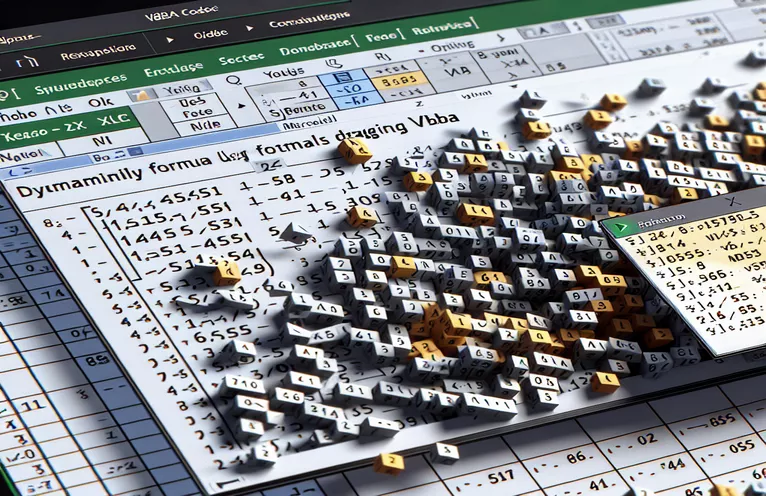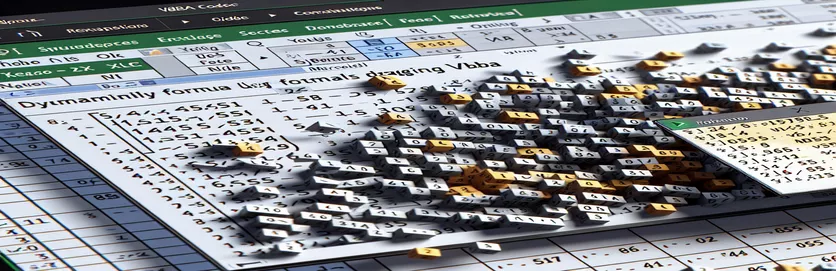Аутоматизација проширења формуле у Екцел-у помоћу ВБА
Рад са формулама у Екцел-у може бити задатак који се понавља, посебно када треба да их превучете преко ћелија. За оне који желе да поједноставе свој радни ток, ВБА нуди решење за динамичко превлачење формула удесно без ручног навођења опсега ћелија.
У овом чланку ћемо истражити како да користимо ВБА за аутоматизацију процеса превлачења формуле удесно. Користећи ВБА могућности, можете побољшати своју ефикасност и осигурати тачност у вашим Екцел задацима.
| Цомманд | Опис |
|---|---|
| Set ws = ThisWorkbook.Sheets("Sheet1") | Додељује радни лист „Схеет1“ тренутне радне свеске променљивој вс. |
| Set rng = ws.Range("A1").CurrentRegion | Дефинише опсег рнг као тренутни регион око ћелије А1, који укључује све суседне ћелије са подацима. |
| Set cell = ws.Range("A1") | Поставља променљиву ћелију на одређену ћелију А1 на радном листу. |
| lastCol = ws.Cells(cell.Row, ws.Columns.Count).End(xlToLeft).Column | Проналази последњу колону са подацима у реду наведене ћелије померањем лево од последње колоне радног листа. |
| cell.AutoFill Destination:=ws.Range(cell, ws.Cells(cell.Row, lastCol + 1)), Type:=xlFillDefault | Аутоматски попуњава формулу од наведене ћелије до одређеног опсега са десне стране. |
| ws.Range(startCell, endCell).FillRight | Проширује формулу од почетне ћелије до крајње ћелије попуњавањем удесно. |
Разумевање ВБА за динамичко превлачење формуле у Екцел-у
Достављене ВБА скрипте су дизајниране да аутоматизују процес превлачења формуле удесно у Екцел-у без навођења чврсто кодираног опсега ћелија. Први сценарио, DragFormulaRight, почиње дефинисањем радног листа Set ws = ThisWorkbook.Sheets("Sheet1"). Ова команда поставља променљиву ws на референцу „Лист1“ активне радне свеске. Онда, Set rng = ws.Range("A1").CurrentRegion дефинише опсег rng као тренутни регион око ћелије А1, укључујући све суседне ћелије са подацима. Следећи ред, Set cell = ws.Range("A1"), поставља променљиву cell до одређене ћелије А1. Да би пронашла последњу колону са подацима у реду, скрипта користи lastCol = ws.Cells(cell.Row, ws.Columns.Count).End(xlToLeft).Column. Ова команда почиње од последње колоне радног листа и помера се лево да пронађе последњу попуњену ћелију у истом реду.
Коначно, скрипта врши акцију превлачења формуле удесно помоћу cell.AutoFill Destination:=ws.Range(cell, ws.Cells(cell.Row, lastCol + 1)), Type:=xlFillDefault. Ова линија кода аутоматски попуњава формулу од наведене ћелије до одређеног опсега са десне стране. Други сценарио, ExtendFormulaRight, прати сличну структуру. Почиње дефинисањем радног листа и почетне ћелије са Set ws = ThisWorkbook.Sheets("Sheet1") и Set startCell = ws.Range("A1"). Затим одређује последњу коришћену колону у реду са lastCol = ws.Cells(startCell.Row, ws.Columns.Count).End(xlToLeft).Column. Опсег за аутоматско попуњавање је подешен са Set endCell = ws.Cells(startCell.Row, lastCol + 1), а формула се проширује удесно помоћу ws.Range(startCell, endCell).FillRight. Ове скрипте су корисне за аутоматизацију задатака који се понављају у Екцел-у, штеде време и смањују вероватноћу грешака.
Аутоматизација проширења формуле у Екцел-у помоћу ВБА
ВБА скрипта за Екцел аутоматизацију
Sub DragFormulaRight()Dim ws As WorksheetDim rng As RangeDim cell As RangeDim lastCol As LongSet ws = ThisWorkbook.Sheets("Sheet1")' Change the sheet name as neededSet rng = ws.Range("A1").CurrentRegion' Assuming formula is in the first cell of the rangeSet cell = ws.Range("A1")' Find the last column with data in the current row
lastCol = ws.Cells(cell.Row, ws.Columns.Count).End(xlToLeft).Column' Drag the formula one cell to the rightcell.AutoFill Destination:=ws.Range(cell, ws.Cells(cell.Row, lastCol + 1)), Type:=xlFillDefaultEnd Sub
Динамички проширите формуле преко колона помоћу ВБА
ВБА код за динамичко превлачење формуле
Sub ExtendFormulaRight()Dim ws As WorksheetDim startCell As RangeDim endCell As RangeDim lastCol As LongSet ws = ThisWorkbook.Sheets("Sheet1")' Adjust the worksheet name as necessarySet startCell = ws.Range("A1") ' Cell with the formula' Determine the last used column in the rowlastCol = ws.Cells(startCell.Row, ws.Columns.Count).End(xlToLeft).Column
' Set the range to autofillSet endCell = ws.Cells(startCell.Row, lastCol + 1)' Autofill the formula to the rightws.Range(startCell, endCell).FillRightEnd Sub
Напредне технике за проширење динамичке формуле у Екцел-у помоћу ВБА
Још један критичан аспект динамичког превлачења формуле у Екцел-у је руковање сценаријима у којима формула треба да се копира у више редова и колона динамички. Ово може бити посебно корисно у великим скуповима података где почетна тачка формуле није фиксна. Напреднији приступ укључује коришћење ВБА петљи за итерацију кроз редове и колоне, обезбеђујући да се формуле доследно примењују у жељеном опсегу. На пример, коришћењем а For Each петља у спрези са Range објеката омогућава детаљнију контролу над ћелијама које се модификују.
Поред петље, условна логика може бити уграђена за руковање случајевима у којима одређене ћелије могу бити празне или садрже различите типове података. Ово осигурава да је процес примене формуле робустан и прилагодљив различитим структурама података. Команде као што су If...Then изјаве се могу користити за проверу услова пре примене формуле, чиме се спречавају грешке и повећава поузданост скрипте. Штавише, коришћењем Intersect метода може помоћи у динамичком одређивању циљног опсега за формулу, чинећи скрипту разноврснијом.
Често постављана питања о динамичком превлачењу формуле у Екцел-у
- Како да користим ВБА да превучем формулу преко више колона?
- Можете користити петљу да бисте итерирали кроз жељене колоне и применили формулу користећи Range.FillRight или Range.AutoFill.
- Могу ли динамички да превлачим формуле у оба смера (десно и надоле)?
- Да, можете користити Range.AutoFill са xlFillDefault опција за динамичко превлачење формула у било ком правцу.
- Шта ако се мој опсег података често мења? Како ВБА може ово да реши?
- Користити CurrentRegion својство да се динамички прилагођава променљивом опсегу података и примени формулу у складу са тим.
- Како могу да осигурам да се формуле примењују само на непразне ћелије?
- Инцорпорате ан If...Then изјаву да провери да ли ћелија није празна пре примене формуле.
- Да ли је могуће копирати формуле са апсолутним и релативним референцама користећи ВБА?
- Да, можете манипулисати референцама ћелија у својој формули пре него што је копирате да бисте по потреби задржали апсолутне и релативне референце.
- Које ВБА методе се могу користити за проналажење последњег коришћеног реда или колоне?
- Користите End(xlUp) или End(xlToLeft) методе за проналажење последњег коришћеног реда или колоне у опсегу.
- Како да решим грешке приликом превлачења формула помоћу ВБА?
- Укључите руковање грешкама користећи On Error Resume Next да управља потенцијалним грешкама током процеса.
- Могу ли да користим ВБА за превлачење формула у заштићене листове?
- Да, али морате да скинете заштиту са листа, примените формулу, а затим га поново заштитите коришћењем Sheet.Unprotect и Sheet.Protect методе.
- Како могу да превучем формуле на основу одређених критеријума у ВБА?
- Користи If...Then или Select Case изјаве за примену формула на основу специфичних критеријума или услова.
- Која је разлика између AutoFill и FillRight у ВБА?
- AutoFill омогућава више опција као што су попуњавање серија, форматирање, итд., док FillRight је посебно за копирање формула или вредности удесно.
Закључак: Ефикасно превлачење формуле помоћу ВБА
Коришћење ВБА за динамичко превлачење формула удесно у Екцел-у је моћна техника за поједностављење задатака који се понављају и обезбеђивање тачности података. Уграђивањем ВБА метода као што су AutoFill и FillRight, корисници могу ефикасно да управљају својим подацима без ручног навођења опсега ћелија. Ова аутоматизација повећава продуктивност и поузданост, чинећи Екцел робуснијим алатом за анализу података.